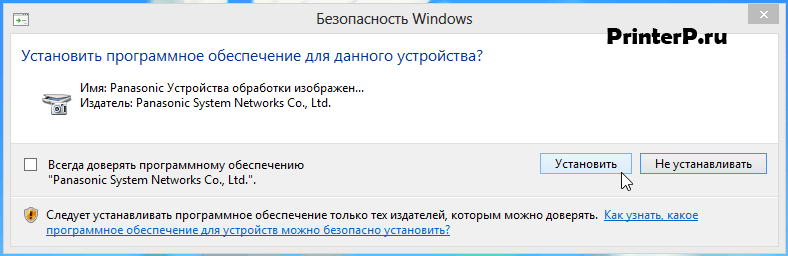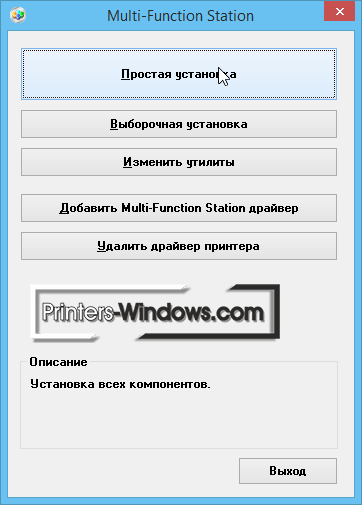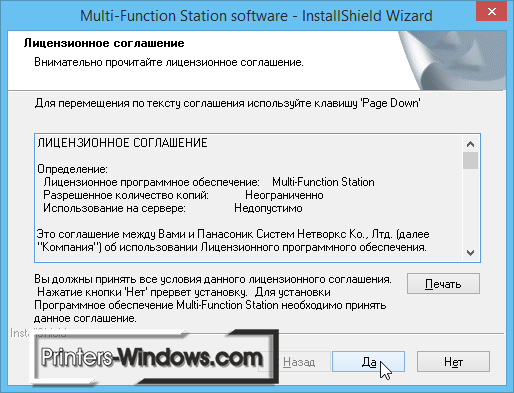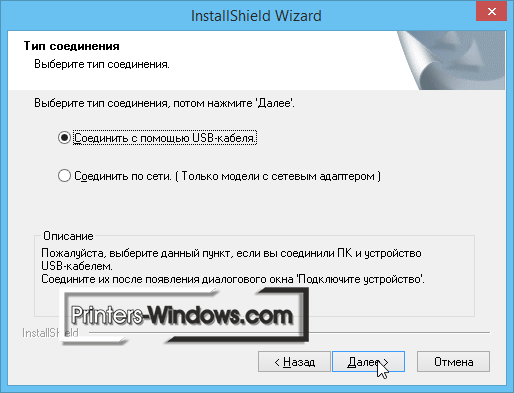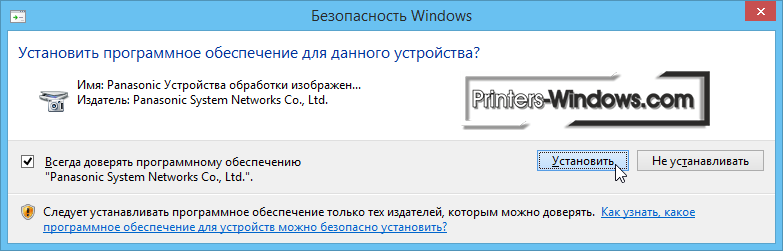Panasonic KX-MB1536
Windows 8/8.1/10
Размер: 39.8 MB
Разрядность: 32/64
Ссылка: MFS15_113_Win8_RUS.exe + дополнения (свежие исправления)
Windows 2000/XP/Vista/ 7
Размер: 39.75 MB
Разрядность: 32/64
Ссылка: MFS15_112_1_RUS.exe + дополнения (свежие исправления)
Установка драйвера в Windows 10
После запуска скачанного драйвера вас встретит окно самораспаковки. С помощью кнопки «Browse» вы можете указать папку, куда будет распакован драйвер. Если вы видите подобное окно впервые, просто нажмите «Unzip». Драйвер извлечется в ту же папку, куда был скачан архив.
Спустя несколько секунд, после успешной разархивации, откройте свежесозданную папку и запустите файл Install.
Вас встретит стандартное окно установщика Panasonic. В подавляющем большинстве случаев, мы рекомендуем ограничиться простой установкой. Остальные пункты стоит выбирать только если вы знаете, что делаете.
После запуска установщик произведет предварительные настройки.
Принимаем лицензионное соглашение кнопкой «Да».
В следующем окне нам необходимо выбрать тип соединения. Выбираем первый вариант (с помощью USB-кабеля), а затем смело жмём «Далее». Пока что подключать ничего не нужно.
Теперь нам нужно поставить галочку внизу окна, и снова нажать «Далее».
После этого должно появиться небольшое окошко с надписью «Конфигурирование системы I/O». Никаких действий с вашей стороны не нужны. Просто ожидаем.
После этого вас встретит окно «Безопасность Windows». Смело нажимаем «Установить», не обращая внимания на все предупреждения – драйвер абсолютно безопасен.
После этого нам нужно будет только подключить принтер к компьютеру и нажать «Далее».
Готово! Если вдруг ваш МФУ не заработал, тогда попробуйте сделать перезагрузку системы.
Просим Вас оставить комментарий к этой статье, потому что нам нужно знать – помогла ли Вам статья. Спасибо большое!

Windows 8 / 8.1 / 10
Варианты разрядности: x32/x64
Размер драйвера: 40 MB
Нажмите для скачивания: Panasonic KX-MB1530 + обновление
Windows XP / 2000 / Vista / 7
Варианты разрядности: x32/x64
Размер драйвера: 40 MB
Нажмите для скачивания: Panasonic KX-MB1530 + обновление
Как установить драйвер в Windows 10
Принтеры от фирмы Panasonic требуют обязательной настройки в системе при первом подключении. Это легко решается установкой специального программного обеспечения от производителя. Данная процедура необходима для правильной регистрации в системе.
Начинаем процесс настройки с того, что переходим по ссылкам, опубликованным в начале статьи. Это необходимо сделать чтобы скачать драйвера для принтера Panasonic KX-MB1530. После скачивания они попадут в папку «Загрузки», откуда дистрибутив надо будет запустить двойным кликом мышки.
В начальном окне выбираем директорию, куда будут разархивированы файлы установщика. Для этого нажимаем кнопку «Browse». Затем нажимаем «Unzip».
В выбранной директории их перечня папок двойным кликом запускаем «Install».
Нажимаем на первую кнопку «Простая установка» для начала копирования файлов.
Читаем лицензионное соглашение на использование интеллектуальной собственности и оборудования от фирмы Panasonic. Если согласны со всеми пунктами, то нажимаем «Да».
Из предложенных вариантов подключения, выбираем пункт «Соединить при помощи USB кабеля». Для этого ставим отметку напротив этого варианта и жмем «Далее».
В информационном окне читаем напоминание о том, что в случае появления системного сообщения необходимо подтвердить предложенную установку. Отмечаем пункт «Ок» и жмем «Далее».
В системном окне нажимаем по кнопке «Установить».
Подключаем принтер кабелем из комплекта так, как показано на картинке. После этого подаем на устройство питание и ждем пока инсталлер завершит свою работу по настройке.
В завершении обязательно следует произвести пробную печать.
Загрузка…

Лицензия
Драйверы для принтеров Panasonic KX-MB1500RU, MB1520RU, MB1530RU, MB1536RU под Windows 10 — XP / 2000 и Mac OS X 10.5 — 10.11 на русском.
Windows
Windows 10 / 8
Разрядность: 32/64
Версия: 1.13
Дата: 30.11.2012
- MFS15_113_Win8RUS.exe — [39.9 MB].
Windows 7 — XP / 2000
Разрядность: 32/64
Версия: 1.12
Дата: 30.11.2012
- MFS15_112_1RUS.exe — [39.75 MB].
Обновление
Для обновления старой версии ПО до актуальной:
- Windows 10/8 — MFS15_113_Win8_RUSupdate.exe — [25.6 MB];
- Windows 2000/XP-7 — MFS15_112_RUSupdate.exe — [25.6 MB].
Установка
МФУ нужно отключить от компьютера и зайти в систему с правами администратора. Запустите скачанный файл и нажмите «Unzip» для распаковки. Зайдите в папку «MFS» и дважды кликните «Install.exe». Выберите тип установки и следуйте инструкциям мастера.
Mac OS X 10.11 — 10.5
Версия: 1.15.2
Дата: 17.02.2017
- Mac_1.15.2.dmg — 26.01 [MB].
Инструкция внутри архива.
Дополнительное ПО
- DEVMON15_115RUS.exe — [4.2 MB].
- Easy Print Utility
- MFS Cleaner
Инструкции
- vxy mb1500_mb1520.pdf — [1.66 MB].
- Заправка картриджа KX-FAT400A7
Руководство откроется в новой вкладке. На русском языке. Подходит для моделей KX-MB1500RU и KX-MB1520RU. Удобно просматривать прямо в браузере Google Chrome.
Печатайте с удовольствием.
Panasonic KX-MB1530
Windows 10 / 8 / 8.1
Размер драйвера: 40 MB
Разрядность: x32 и x64
Драйвер : Panasonic KX-MB1530 + обновление для драйвера
Windows 7 / Vista / XP /2000
Размер драйвера: 40 MB
Разрядность: x32 и x64
Драйвер : Panasonic KX-MB1530 + обновление для драйвера
Инструкция по установке драйвера в Windows 10
Если вы не имеете большого опыта в установке драйвера для принтера Panasonic KX-MB1530, изучите нашу инструкцию. В ней мы подробно описали все действия, который надо провести. Они не сложные, и займут всего несколько минут. Сперва вам надо загрузить к себе программное обеспечение для вашей модели. Скачать драйвер Panasonic KX-MB1530 вы можете на этой странице, ссылка есть выше.
Утилита заархивирована, поэтому вам потребуется архиватор. Если его нет, скачайте и установите. Потом запустите загруженный драйвер и нажмите в первом окне на кнопку с надписью «Unzip».
У вас на компьютере появится новая папка, найдите в ней файл «Install.exe» и запустите его.
Нажмите на «Простая установка».
Вы увидите лицензионное соглашение. Нажмите в этом окне «Да».
Выберете первый тип соединения и нажмите «Далее».
Нажмите «ОК», потом «Далее».
Теперь надо нажать «Установить».
Подключите принтер и включите его. Когда вы это сделаете, система должна обнаружить устройство. На это уйдет пара минут. Кнопка «Далее» должна стать яркой, и вы сможете на нее нажать. Сделайте это и можете печатать. Вы выполнили установку драйвера, больше ничего делать не требуется.
-
Panasonic KX-MB1530 GDI
Версия:
1.040.000
(23 авг 2012)
Файл *.inf:
kajd2k.inf
Windows Vista x86, 7 x86, 8 x86, 8.1 x86, 10 x86
-
Panasonic KX-MB1530 GDI
Версия:
1.040.000
(23 авг 2012)
Файл *.inf:
kajda6.inf
Windows Vista x64, 7 x64, 8 x64, 8.1 x64, 10 x64
В каталоге нет драйверов для Panasonic KX-MB1530 GDI под Windows.
Скачайте DriverHub для автоматического подбора драйвера.
Драйверы для Panasonic KX-MB1530 GDI собраны с официальных сайтов компаний-производителей и других проверенных источников.
Официальные пакеты драйверов помогут исправить ошибки и неполадки в работе Panasonic KX-MB1530 GDI (принтеры).
Скачать последние версии драйверов на Panasonic KX-MB1530 GDI для компьютеров и ноутбуков на Windows.
-
Драйверы
2
DriverHub — обновляет драйверы автоматически. Определяет неизвестные устройства.
Полностью бесплатная. Поддерживает Windows 10, 8, 7, Vista
| Выберите ОС | Производители драйвера | Версия | Типы драйвера | Описание | Скачать |
|---|---|---|---|---|---|
|
DriverHub | 1.0 | Driver Utility | Установите программу DriverHub и исправьте все проблемы с драйверами. |
Скачать 20.53 MB |
|
|
1.040.000 2012-08-23 |
|
н/д |
Скачать 1.23 MB |
Panasonic KX-MB1530 драйверы помогут исправить неполадки и ошибки в работе устройства. Скачайте драйверы на Panasonic KX-MB1530 для разных версий операционных систем Windows (32 и 64 bit). После скачивания архива с драйвером для Panasonic KX-MB1530 нужно извлечь файл в любую папку и запустить его.

Изготовитель: Panasonic
Драйвера подходят для: Windows 2000 / XP / Vista / 7 / 8.1 / 8 / 10
Panasonic KX-MB1530 – это многофункциональное устройство (МФУ) для выполнения самых разных работ при печати или обработке офисной, или домашней документации. Данная модель МФУ отличается высокой скоростью печати (18 листов/1 минута) и высоким разрешением, которое составляет 600 DPI при чёрно-белой обработке и 19200 DPI при цветной копии или сканировании. Скачать драйвер Panasonic KX-MB1530 можно по ссылкам в статье. Для повышения комфорта предлагаем к ознакомлению подробную инструкцию по установке драйвера. Весь процесс займёт не более 2-3 минут.
Windows 8.1 / 8 / 10
Для скачивания нажмите на ссылку: Panasonic KX-MB1530 + обновление
Windows 2000 / XP / Vista / 7
Для скачивания нажмите на ссылку: Panasonic KX-MB1530 + обновление
Дополнительная информация
- Как сохранить в PDF файл у Panasonic
- Panasonic MFS Cleaner (как удалить драйвер Panasonic)
Как установить драйвер
После скачивания установщика, необходимо перейти в место сохранения папки с файлами и найти в ней «Install.exe».
После нажатия на файл появится окно с выбором типа установки. Необходимо выбрать «Простую установку» и нажать «Далее».
Затем будет предложено ознакомиться с условиями лицензионного соглашения. Принимаем его.
После принятия условий лицензии, будет необходимо выбрать тип соединения МФУ с компьютером. Выбираем «Соединить с помощью USB-кабеля» и нажимаем «Далее».
Затем появится предупреждение установщика о возможных предостережениях защитника Windows. Ставим галочку в графе ОК и нажимаем «Далее».
После подключения устройства к компьютеру, появится подобное предупреждение системы безопасности, нажимаем на «Установить» и начинаем установку драйвера.
После завершения процесса установки основных компонентов, будет необходимо включить МФУ и заново подключить его к компьютеру для окончания установки. Определение работоспособности устройства может занять несколько минут.